Kysymys
Ongelma: Kuinka korjata Videosubscriptionsd: n korkea suorittimen käyttö?
Hei. Olen huomannut, että Videosubscriptionsd-niminen prosessi käyttää jopa 85 % suorittimesta tai joskus se vie koko prosessorin. Macini toimii 10.12.6 versio. Voinko tehdä jotain korjatakseni sen?
Ratkaistu vastaus
Videosubscriptionsd on sisäänrakennettu järjestelmäohjelmisto, joka on otettu käyttöön iOS- ja Mac OS -käyttöjärjestelmien 10.12.5-päivityksessä. Vaikka Mac-tukiprosessista tai muista virallisista lähteistä ei ole paljon tietoa, tämä prosessi sisältää kertakirjautumisvideon tilauspalvelun, joka on osa Video Subscriber Account -tiliä.
[1] puitteet (VideoSubscriberAccount.framework). Se liittyy erityisesti videon suoratoisto-/toistopalvelujen, kuten iTunesin, todentamiseen.Alun perin Videosubscriptionsd-prosessi sijaitsee jossakin seuraavista hakemistoista:
- /Käyttäjät/[käyttäjänimi]/Kirjasto/Sovellustuki/videotilaukset/
- /usr/libexec/videosubscriptionsd
- /Kirjasto/Sovellustuki/videotilauksetd/
Tämän prosessin suorittaminen pitää VSSubscriptions.sqlite-, VSSubscriptions.sqlite-shm- ja VSSubscriptions.sqlite-wal-prosessit oletuksena käynnissä. Ongelmana on, että Videosubscriptionsd: n toiminnallisuus on raportoitu vaaralliseksi vuodesta 2017, koska prosessi käyttää liikaa prosessoria, joka joskus saavuttaa lähes 90 % prosessorin tehosta tehoa.
Mac-käyttäjien mukaan ei ole mahdollista korjata Videosubscriptionsd-suorittimen käyttöä yksinkertaisesti poistamalla prosessi käytöstä Activity Monitorin kautta, koska prosessi uusiutuu koko ajan. Siksi monet ihmiset pitävät tätä prosessia haittaohjelmiin liittyvänä. Jos sinulla on tällaisia epäilyksiä, sinun tulee skannata kone hyvämaineisella Mac-yhteensopivalla haittaohjelmien torjuntatyökalulla ja poistaa epäilyttävät kolmannen osapuolen sovellukset.
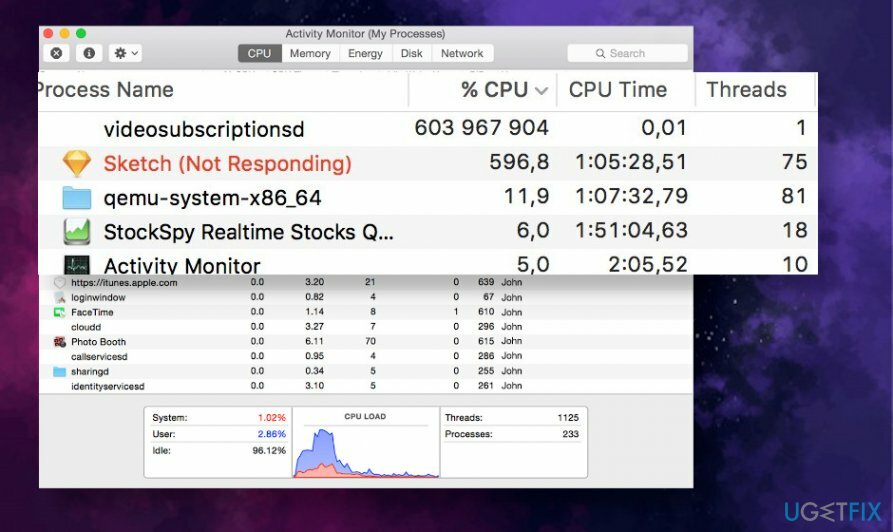
Siitä huolimatta korkea prosessorin käyttö[2] Tekijä Videosubscriptionsd Mac 10.12:ssa ei todennäköisesti liity haittaohjelmiin. Tämän prosessin sijainti on suojattu System Integrity Protection (SIP) -suojauksella macOS 10.12:ssa, mikä tarkoittaa että Apple hallitsee prosessia eikä mikään kolmannen osapuolen sovellus tai käyttäjä voi asentaa/muokata sitä hän itse.
Ongelma ilmeni vuonna 2017, mutta näyttää olevan ajankohtainen tähän asti. Valitettavasti ne eivät ole virallisia raportteja siitä, miksi tämä prosessi väärinkäyttää prosessoria tai kuinka korjata Applen tai muiden virallisten lähteiden tarjoamat videotilaukset ja korkea CPU. Siitä huolimatta Apple on vahvistanut, että ongelma on ratkaistu 10.13-versiolla.
Mac-harrastajien mukaan Videosubscriptionsd-suorittimen käyttö Mac 10.12 -versioissa voidaan laukaista iTunesin muutoksilla, jotka tukevat videoostosten yhtenäistä toistoa useilla alustoilla. Tämän seurauksena prosessi saattaa yrittää synkronoida joitain ostettuja videoita eri alustoilla, mutta epäonnistuu.
Joskus Videosubscriptionsd-prosessin suorittimen kulutus voi liittyä Spotlightin, Coreduetdin ja muiden Mac-pohjaisten prosessien prosessorin käyttöön. Jotkut ihmiset ilmoittivat DropBoxin olevan syyllinen, joten Dropboxin poistaminen käytöstä olisi yksi helpoimmista tavoista korjata tämä ongelma.
Tärkeä! Älä poista /Kirjasto/-kansiosta löytyneitä komponentteja itse
Vioittuneen järjestelmän korjaamiseksi sinun on ostettava lisensoitu versio Mac-pesukone X9 Mac-pesukone X9.
Jotkut surkeat verkkosivustot saattavat yrittää saada sinut vakuuttuneeksi siitä, että on mahdollista korjata Videosubscriptionsd-suorittimen käyttö yksinkertaisesti poistamalla tämä prosessi ja sisältö siihen liittyvästä /Kirjasto/-kansiosta. 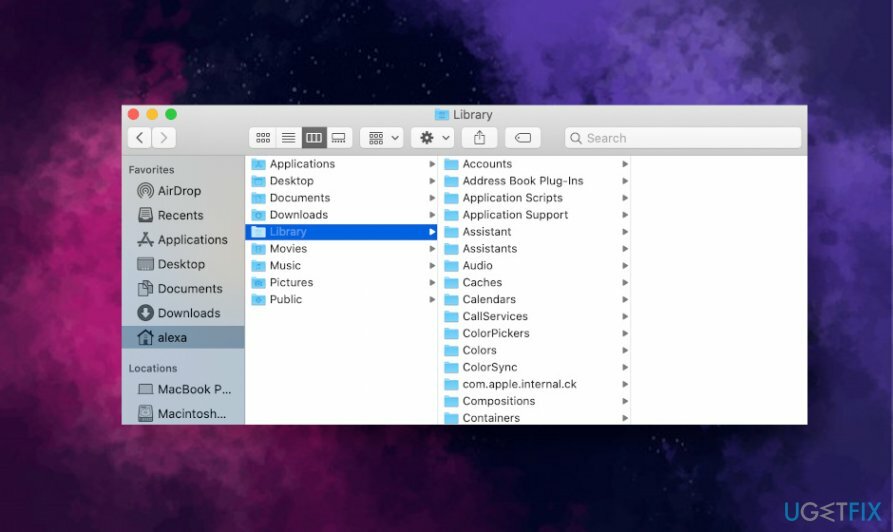
Älä tyyty tällaisiin epäammattimaisiin suosituksiin, koska Videosubscriptionsd-prosessi on laillinen palvelu, jota Apple hallinnoi ja asentaa Maciin. Yleisesti ottaen sinun ei pitäisi koskaan poistaa /Library/-kansiossa olevia OS X: n laillisia osia, koska voit vahingoittaa laitetta.
Jos sinun on tehtävä vapaata tilaa tai jos epäilet, että Mac saattaa vaikuttaa järjestelmään haittaohjelmia, voit suorittaa haittaohjelmien torjuntatyökalun tarkistaaksesi ammattimaisen optimointiapuohjelman, kuten ReimageMac-pesukone X9 nähdäksesi, mitä parannuksia voidaan tehdä koneesi suorituskyvyn parantamiseksi.
Menetelmä 1. Käynnistä Mac uudelleen
Vioittuneen järjestelmän korjaamiseksi sinun on ostettava lisensoitu versio Mac-pesukone X9 Mac-pesukone X9.
Ensimmäinen asia, joka sinun tulee tehdä korjataksesi korkean suorittimen Videosubscriptionsd: n avulla, on käynnistää Mac uudelleen. Ihmisten mukaan tämä vaihtoehto voi auttaa ohittamaan ongelman useita tunteja, vaikka se toistuu ennemmin tai myöhemmin.
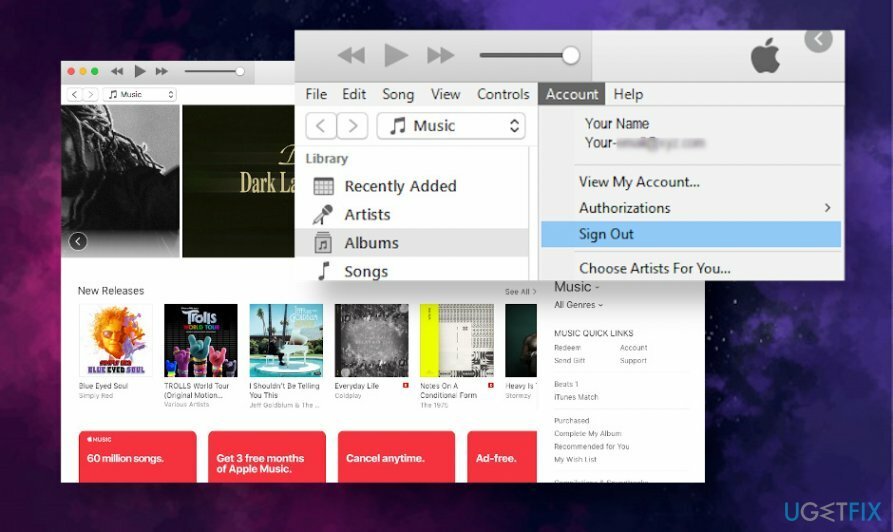
Lisäksi suosittelemme, että kirjaudut ulos iTunes-tilistäsi uudelleen käynnistämistä varten ja kirjaudut sitten uudelleen sisään. Tämä voi auttaa, jos Videosubscriptionsd-prosessi epäonnistuu joissakin iTunesin synkronointitoimissa.
Menetelmä 2. Lopeta prosessi terminaalin kautta
Vioittuneen järjestelmän korjaamiseksi sinun on ostettava lisensoitu versio Mac-pesukone X9 Mac-pesukone X9.
Jos et käytä iTunesia, iCloud[3], ja muut videon suoratoistopalvelut, jotka saattavat käyttää prosessia, yritä sitten poistaa Videosubscriptionsd-prosessi käytöstä päätteen kautta.
Kuten olemme jo huomauttaneet, tämä prosessi suorittaa oletusarvoisesti kolme prosessia VSSubscriptions.sqlite, VSSubscriptions.sqlite-shm ja VSSubscriptions.sqlite-wal. Kaikki nämä prosessit ja niihin liittyvät palvelut on poistettava käytöstä kerralla Videosubscriptionsd: n korkean suorittimen käytön korjaamiseksi:
- Lehdistö Komento ja välilyönti avata Spotlight;
- Kirjoita Spotlightin hakuun Terminal ja paina Tulla sisään;
- Nyt, jos Videosubscriptionsd-prosessi käyttää suorittimen muistia, kopioi ja liitä seuraava rivi päätteeseen;
killall -9 videotilaustad
- Lehdistö Tulla sisään aktivoidaksesi komennon.
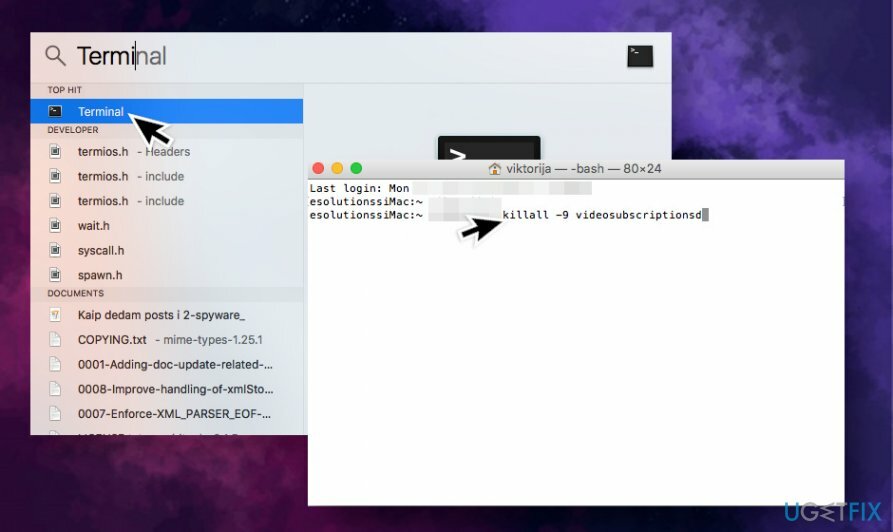
Menetelmä 3. Estä Videosubscriptionsd: n uusiutuminen uudelleenkäynnistyksen jälkeen
Vioittuneen järjestelmän korjaamiseksi sinun on ostettava lisensoitu versio Mac-pesukone X9 Mac-pesukone X9.
- Ensinnäkin, poista SIP (System Integrity Protection) käytöstä.
- Käynnistä mac uudelleen pitäen painettuna Komento + R avaimet samanaikaisesti.
- Paina nyt Komento ja välilyönti samanaikaisesti avautumaan Terminaali.
- Tyyppi tutkia ja paina Tulla sisään.
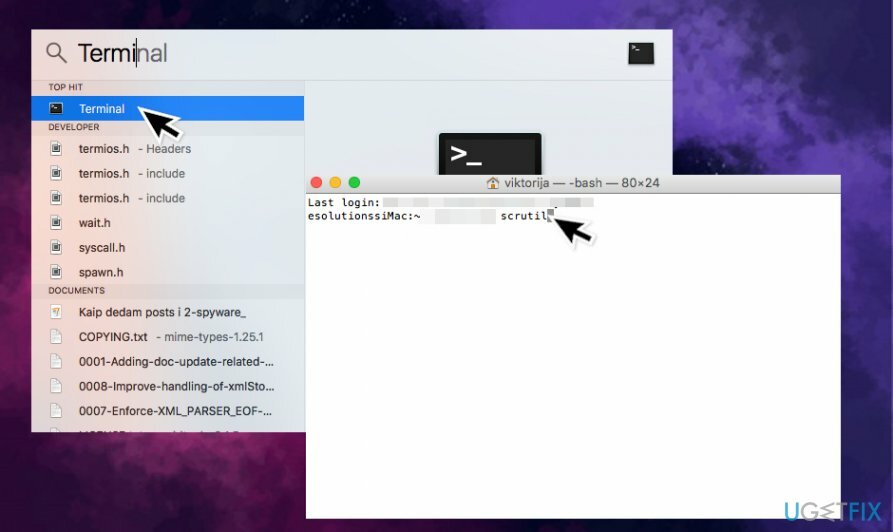
- Käynnistä Mac uudelleen, jotta SIP: n esto tulee voimaan.
- Avaa sen jälkeen pääte edellä kuvatulla tavalla.
- Kirjoita launchctl unload -w /System/Library/LaunchAgents/com.apple.videosubscriptionsd.plist komento.
- Ota se käyttöön painamalla Enter.
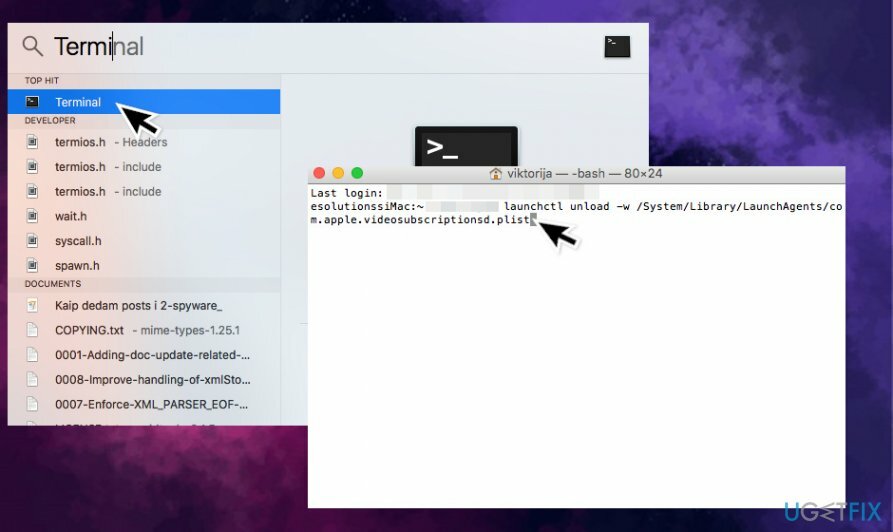
Käynnistä sen jälkeen Activity Monitor ja tarkista, onko Videosubscriptionsd-virhe korjattu.
Menetelmä 4. Poista Dropbox käytöstä
Vioittuneen järjestelmän korjaamiseksi sinun on ostettava lisensoitu versio Mac-pesukone X9 Mac-pesukone X9.
Videosubscriptionsd-virhe Mac 10.12:ssa voi myös tapahtua, koska Dropbox joutuu äärettömään silmukkaan.
- Napsauta hiiren kakkospainikkeella ilmaisinalueella tai valikkorivillä olevaa Dropbox-kuvaketta;
- Valitse Lopeta Dropbox;
- Tarkista, onko korkea CPU: n käyttö pysähtynyt.
Menetelmä 5. Päivitä versioon 10.13
Vioittuneen järjestelmän korjaamiseksi sinun on ostettava lisensoitu versio Mac-pesukone X9 Mac-pesukone X9.
Jos kohtaat ongelmia Videosubscriptionsd-prosessin kanssa Mac 10.12 -versiossa ja aiemmat menetelmät eivät auttaneet voit ratkaista sen, ainoa ratkaisu voi olla päivittää Macisi versioon 10.13, koska siinä on korjaus Videosubscriptionsd virhe.
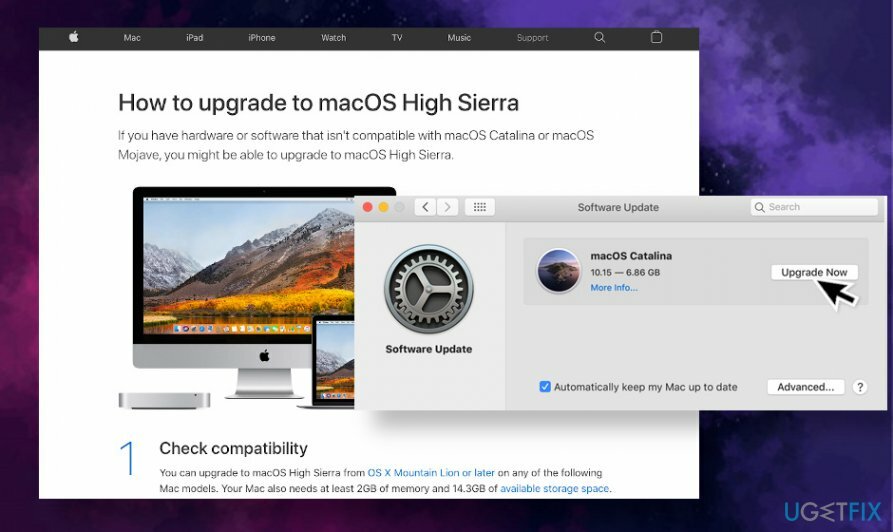
- Ennen kuin asennat päivityksen, tarkista laitteesi yhteensopivuus käyttöjärjestelmäversion kanssa;
- Tee varmuuskopio Macistasi käyttämällä Aikakone toiminto;
- Siirry sen jälkeen kohtaan Applen virallinen verkkosivusto ja lataa tarvittava päivitys;
- Asennuksen jälkeen asennusohjelman pitäisi käynnistyä automaattisesti, joten odota asennuksen valmistumista.
Korjaa virheet automaattisesti
ugetfix.com-tiimi yrittää tehdä parhaansa auttaakseen käyttäjiä löytämään parhaat ratkaisut virheiden poistamiseen. Jos et halua kamppailla manuaalisten korjaustekniikoiden kanssa, käytä automaattista ohjelmistoa. Kaikki suositellut tuotteet ovat ammattilaistemme testaamia ja hyväksymiä. Alla on lueteltu työkalut, joita voit käyttää virheen korjaamiseen:
Tarjous
tee se nyt!
Lataa FixOnnellisuus
Takuu
Jos et pystynyt korjaamaan virhettä käyttämällä, ota yhteyttä tukitiimiimme saadaksesi apua. Ole hyvä ja kerro meille kaikki tiedot, jotka mielestäsi meidän pitäisi tietää ongelmastasi.
Tämä patentoitu korjausprosessi käyttää 25 miljoonan komponentin tietokantaa, jotka voivat korvata käyttäjän tietokoneelta vaurioituneen tai puuttuvan tiedoston.
Vioittuneen järjestelmän korjaamiseksi sinun on ostettava haittaohjelmien poistotyökalun lisensoitu versio.

Pysyäksesi täysin nimettömänä ja estääksesi Internet-palveluntarjoajan ja hallitusta vakoilulta sinun pitäisi työllistää Yksityinen Internet-yhteys VPN. Sen avulla voit muodostaa yhteyden Internetiin samalla, kun olet täysin anonyymi salaamalla kaikki tiedot, estää jäljittäjät, mainokset ja haitallisen sisällön. Mikä tärkeintä, lopetat laittomat valvontatoimet, joita NSA ja muut valtion laitokset suorittavat selkäsi takana.
Odottamattomia tilanteita voi tapahtua milloin tahansa tietokoneen käytön aikana: se voi sammua sähkökatkon vuoksi, a Blue Screen of Death (BSoD) voi tapahtua tai satunnaisia Windows-päivityksiä voi tulla koneeseen, kun olit poissa muutamaksi pöytäkirja. Tämän seurauksena koulutehtäväsi, tärkeät asiakirjat ja muut tiedot saattavat kadota. Vastaanottaja toipua kadonneita tiedostoja, voit käyttää Data Recovery Pro – se etsii tiedostojen kopioita, jotka ovat edelleen saatavilla kiintolevylläsi, ja hakee ne nopeasti.